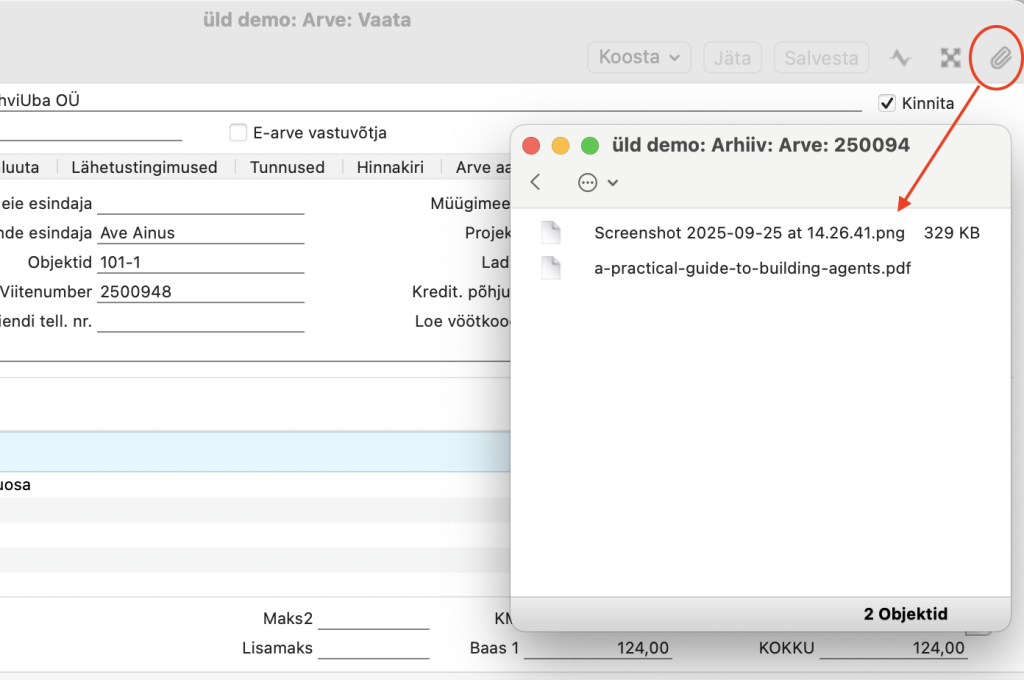Uuendatud 07. oktoober 2025
Kuidas lisada väliseid faile kaartide külge?
Standard Booksis ja Standard ERP-s on võimalik erinevaid faile siduda programmis olevate kaartide/dokumentide külge (PDF, Excel, Word, pilt vm). Selliseid seotud objekte nimetatakse manusteks (“attachment“). Kõik kaardid sisaldavad manuste nuppu (“kirjaklambri” kujutisega ikoon) iga kaardi ja dokumendi akna ülemises parempoolses nurgas
Kirjaklambri ikoonile vajutades näete kõiki selle kaardiga seotud manuseid ehk faile.
Avaneb manuste loetelu:
Avanenud väikeses aknas on oma operatsioonide(“rattakese“) menüü, mis sisaldab vajalikke funktsioone manuste lisamiseks, avamiseks ja eemaldamiseks.
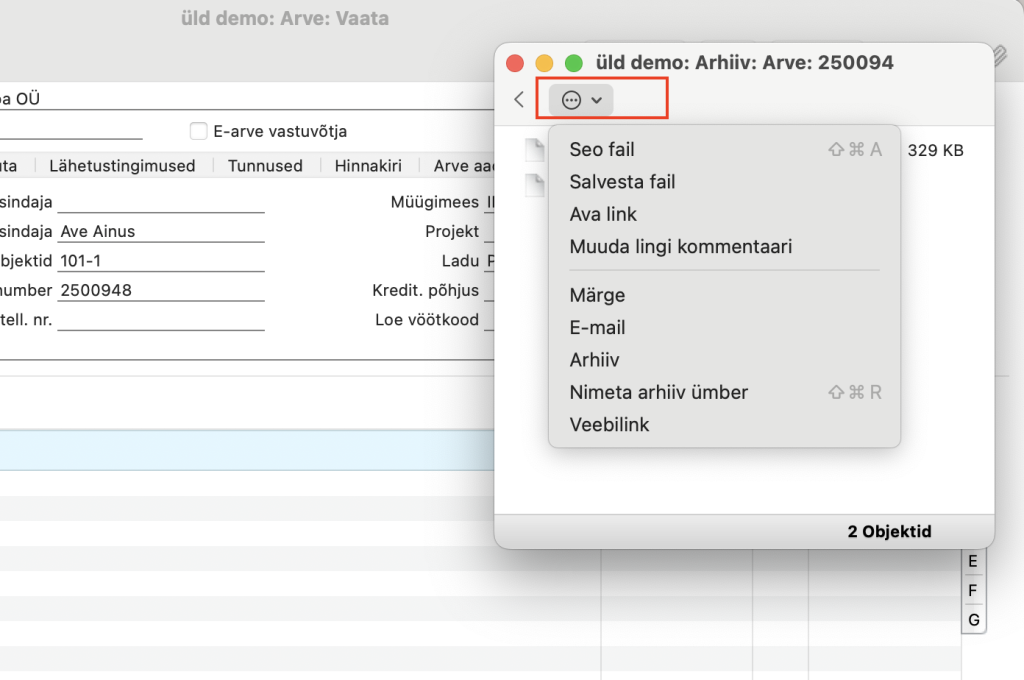
NB! Kaart või dokument, mille külge soovite faile lisada, peab olema eelnevalt salvestatud.
FAILI LISAMINE
Faili lisamiseks ava “kirjaklambri” ikoon ning vali operatsioonide menüüst “Seo fail“. Avaneb aken, kus saad otsida selle faili asukoha oma arvutis, mida siduda soovid.
Fail lisatakse kaardi külge ja selle faili nimi kuvatakse Manuste aknas. Ühe kaardi külge võid lisada nii palju faile, kui soovid.
Funktsioon „Seo fail” lisab faili kaardi külge, kopeerides faili ka serverisse vastavasse kausta. See tähendab, et saad lisatud faili alla laadida ja lugeda isegi pärast seda, kui oled oma arvutist kogemata kustutanud. Kui faili serverisse üles laaditakse, ilmub ekraanile indikaator aken, mille abil saate protsessi jälgida.
FAILI VAATAMINE
Eelnevalt kaardi külge seotud faili avamiseks või lugemiseks on 2 võimalust:
1. Ava Manuste (Kirjaklambri) ikoon. Tee topeltklõps faili peal. Fail salvestatakse kausta „Tmp” sinu arvutis Standard Booksi kataloogi alamkausta. Seejärel avatakse fail automaatselt sobiva tarkvaraga, mis sinu arvutis vastava laiendiga faile tunneb.
2. Ava Manuste (Kirjaklambri) ikoon, siis vali operatsioonide (“hammasratta“) menüüst “Ava link“. Fail salvestatakse sinu arvutis Standard Booksi programmi kaustas alamkausta „Tmp” ja seejärel avatakse sobiva tarkvaraga, mis sinu arvutis vastava laiendiga faile tunneb.
Kui avate faili vastavalt punktidele 1 ja 3 ning teete selles failis muudatusi, salvestatakse need muudatused ainult faili kohalikus koopias (Standard Books rakenduse kaustas asuvasse „Tmp” kausta). Kaardile lisatud faili ei muudeta, seega pead asendama vana faili Kirjeklambri alla muudetud versiooniga.
FAILI SALVESTAMINE
Tee lahti Manuste (Kirjaklambri) ikoon, siis vali operatsioonide (“hammasratta“) menüüst “Salvesta fail“. Avaneb dialoogiaken „Save File” („Salvesta fail”), kus küsitakse, kuhu fail salvestada. Fail ainult salvestatakse sinu arvutisse, automaatselt ei avata.
Vaata VIDEOT
Kirjaklambri ikooni alla on võimalik lisada faile, märkmeid ja arhiive (ehk alamkaustu). Teisi programmisiseseid kaarte, dokumente ja aruandeid saad lisada kirjaklambri kõrval vasakul asuva “Otseteede keskuse” ikooni alla

Loe Otseteede keskuse võimalustest täpsemalt SIIT
(attachment, kirjaklamber, lisatud failid, failide lisamine)